

Det finns mÃċnga typer av Ubuntu. FrÃċn olika smaker, för att slÃĊppa versioner, finns det mycket att tÃĊcka. Om du vill prova Ubuntu för första gÃċngen kan förstÃċelsen av denna information vara skillnaden mellan en bra upplevelse och en dÃċlig upplevelse. Det ÃĊr pÃċ grund av detta kommer vi att bryta ner de olika utgÃċvorna av Ubuntu. Vi diskuterar vad LTS betyder, vilken Ubuntu "smak" ÃĊr, och mer! Det bÃĊsta stÃĊllet att börja ÃĊr att prata lite om skillnaden mellan LTS och Regular Release.
Varje sex mÃċnader slÃĊpper Canonical (företaget bakom Ubuntu) en ny version av Ubuntu Linux. Dessa utgÃċvor har mycket specifika etiketter. X.04 och X.10. NÃĊr du skriver den hÃĊr artikeln kommer den kommande versionen av Ubuntu att vara version 17.10. Det finns nÃċgot att förstÃċ om dessa nummer. De ÃĊr inte slumpmÃĊssiga. De ger ett syfte.
"17.10" berÃĊttar mycket om oss.
De vanliga versionerna av Ubuntu ÃĊr alla versioner som inte ÃĊr LTS-utgÃċvan. Ofta ÃĊr de vanliga utgÃċvorna dÃĊr Ubuntu stÃċr inför de flesta förÃĊndringar. Dessa inkluderar grafiska grÃĊnssnitt ÃĊndringar och under huven tweaks. Dessa versioner ÃĊr bÃĊst för anvÃĊndare som ÃĊr behöriga med Ubuntu nog att förstÃċ hur man uppgraderar sitt operativsystem var sjÃĊtte mÃċnad.
LTS ÃĊr den första utgÃċvan av jÃĊmn nummercykel. Akronymet LTS betyder "LÃċngtidsstöd". Den lÃċngsiktiga supportversionen varar i 5 Ãċr. Den nuvarande Ubuntu LTS-utgÃċvan ÃĊr Ubuntu 16.04 och den kommande lÃċngsiktiga utgÃċvan ÃĊr 18.04.
Dessa utgÃċvor ÃĊr bÃĊst för genomsnittliga anvÃĊndare (och nÃĊstan alla försöker fÃċ jobbet). Om du ÃĊr en ny anvÃĊndare, det hÃĊr ÃĊr releasemodellen för Ubuntu du borde seriöst övervÃĊga. Canonical (och deras partner) arbetar mycket hÃċrt för att göra Ubuntu LTS slÃĊppt en stabil, oförÃĊnderlig miljö som fungerar för alla. AnvÃĊndare kan enkelt installera det och glömma det under nÃċgra Ãċr. Inga nya funktioner, inga glitches, bara stabilitet.
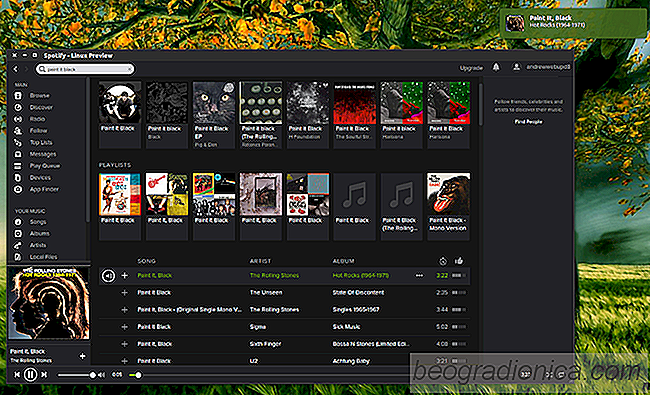
SÃċ hÃĊr installerar du Spotify pÃċ Linux
AnvÃĊndare pÃċ Linux har verkligen inte mÃċnga alternativ nÃĊr det gÃĊller molntjÃĊnster. Av de populÃĊra molntjÃĊnsterna, Spotify, Pandora, Apple Music, Google Music, etc., brukar Linux-anvÃĊndare tendera att gravida mot Google Music. Detta beror pÃċ att Google Music stöder Linux sÃċvÃĊl som för andra operativsystem.
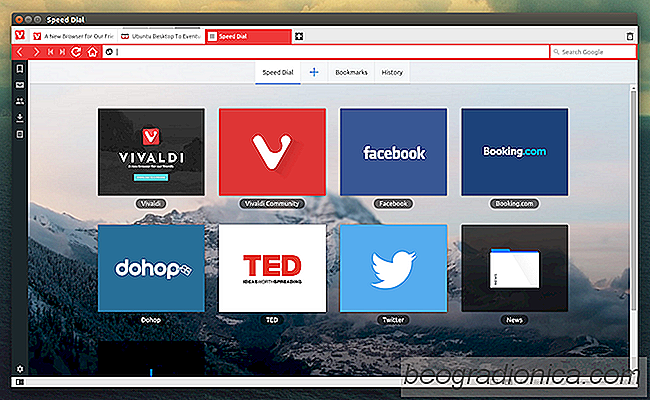
SÃċ hÃĊr installerar du Vivaldi Browser pÃċ Linux
Det finns en massa olika webblÃĊsare som dyker upp pÃċ marknaden nyligen. Den frÃĊmsta orsaken till detta ÃĊr att mer ÃĊn nÃċgonsin börjar anvÃĊndarna bli sjuka av de vanliga webblÃĊsarna. Chrome ÃĊter upp RAM (och har stora integritetsproblem), och Firefox behöver fortfarande fungera ÃĊnnu bÃĊttre. DÃĊrför har webblÃĊsaren Brave Browser och Vivaldi uppmÃĊrksammats.